Win10专业版因兼容性导致程序不能运行咋办?
Win10专业版下兼容性故障导致程序不能运行怎么办?作为新一代的Win10专业版操作系统,虽然在兼容性上有很大的升级提升,但难免会遇到一些游戏或应用程序不支持兼容的问题,遇到这种情况该如何解决呢?其实我们还可以利用Win10专业版系统自带的兼容性疑难解答功能来修复,下面给大家介绍下Win10专业版兼容性设置教程。
具体设置步骤:
第一步、在桌面中打开“这台电脑”图标,并在磁盘文件夹中找到不兼容的程序文件,在程序文件上右键鼠标再选择“兼容性疑难解答”选项(如下图);
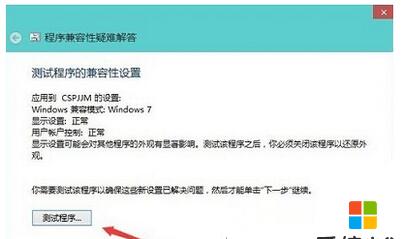
第二步、选择兼容性疑难解答后弹出显示检测界面提示,并选择“尝试建议的设置”选项;
第三步、兼容性疑难解答会自动检测该程序的兼容模式,我们可以通过鼠标来点击“测试程序”,如果能够正常运行时,再选择“下一步”;
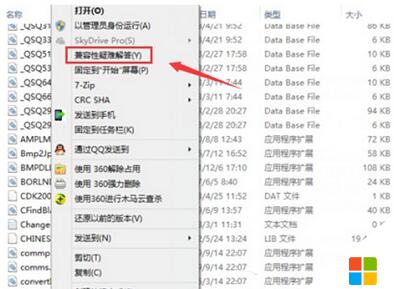
第四步、检测兼容性完成后,我们只要选择“是,为此程序保存这些设置”;
第五步、系统会再次显示在检测其他问题,我们只要耐心等待即可修复成功;
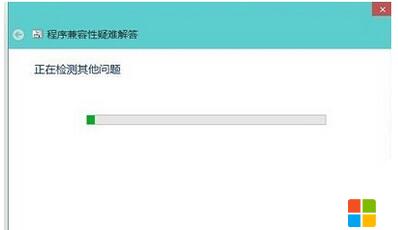
第六步、此时会提示疑难解答已完成,不兼容的程序已修复完成,我们只要关闭该窗口,无法打开的程序也能在win10中兼容运行了。
微软在早期也对兼容性问题进行测试,但有些程序无法在Win10专业版中运行也是比较常见的问题,但我们可以通过“兼容性疑难解答”功能来修复设置程序兼容性问题,如果你在Win10专业版下也遇到应用程序兼容性问题时,不妨按照教程的步骤来修复吧。更多关于电脑系统下载安装的教程都可以上系统天地官网查看。










 苏公网安备32032202000432
苏公网安备32032202000432